本ページ内には広告が含まれます
ここではiPod touchの基本的な操作方法を紹介しています。
![]() iPod touchの電源のオン/オフ、サウンド操作などの各ボタン操作、マルチタッチ画面でのタッチ操作や文字入力などの基本的な操作方法を紹介しています。
iPod touchの電源のオン/オフ、サウンド操作などの各ボタン操作、マルチタッチ画面でのタッチ操作や文字入力などの基本的な操作方法を紹介しています。
iPod touchでは、上部に「スリープ/スリープ解除」ボタン・下部に「ホームボタン」・側面に「音量」ボタンと3つのボタンがあり、それぞれの組み合わせにより基本的な操作を行うことができます。

![]() 電源をオン/オフにする
電源をオン/オフにする

iPod touchの電源をオンにするには、本体右上にある「スリープ/スリープ解除ボタン」を長押します。電源をオフにするには、本体右上にある「スリープ/スリープ解除ボタン」を長押し、上部に表示される「電源オフ」スライダーをスライドさせることで電源をオフにできます。
![]() iPod touchでの電源のオン/オフの方法について詳しくは「iPod touchの電源の入れ方/切り方」をご覧ください。
iPod touchでの電源のオン/オフの方法について詳しくは「iPod touchの電源の入れ方/切り方」をご覧ください。
![]() 画面をロック(スリープ/オフ)する
画面をロック(スリープ/オフ)する

iPod touchの画面をロック(スリープ/オフ)するには、本体右上にある「スリープ/スリープ解除ボタン」を1回押します。画面表示がオフになりスリープ(ロック)状態になります。もう一度、「スリープ/スリープ解除ボタン」を押すと画面表示がオンになり、ロック中画面が表示されます。画面をスライドすることで、ロックを解除することができます。
![]() iPod touchでの画面のロック・ロック解除方法について詳細は「iPod touchをロックする/ロックを解除する」をご覧ください。
iPod touchでの画面のロック・ロック解除方法について詳細は「iPod touchをロックする/ロックを解除する」をご覧ください。
![]() アプリを起動/終了する
アプリを起動/終了する

iPod touchのホーム画面上に並んでいるアプリのアイコンをタップすることで、アプリを起動することができます。アプリを終了したい場合は、「ホームボタン」を押すことで終了できます。
![]() iPod touchでのアプリの起動/終了方法について詳しくは「iPod touchでアプリを起動・切替・終了する」をご覧ください。
iPod touchでのアプリの起動/終了方法について詳しくは「iPod touchでアプリを起動・切替・終了する」をご覧ください。
![]() マルチタスク画面を表示する(アプリを切り替える)
マルチタスク画面を表示する(アプリを切り替える)
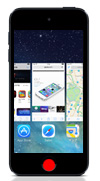
iPod touch本体下部にある「ホームボタン」を2回押すばやく押すことで"マルチタスク"画面を表示することができます。バックグラウンドで起動中のアプリが表示され、各アプリ画面をタップすることで、アプリをすばやく切り替えることができます。
マルチタスク画面から、各アプリ画面を上方向にフリックすることで、アプリを完全に終了することができます。
![]() iPod touchでのアプリの切り替え方法について詳しくは「iPod touchでアプリを起動・切替・終了する」をご覧ください。
iPod touchでのアプリの切り替え方法について詳しくは「iPod touchでアプリを起動・切替・終了する」をご覧ください。
![]() ホーム画面でページを移動する
ホーム画面でページを移動する
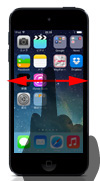
iPod touchのホーム画面上を左右にフリックすることで、ホーム画面のページを切り替えることができます。
![]() ホーム画面に戻る
ホーム画面に戻る

iPod touchの本体下部にある「ホームボタン」を1回押すことで、どのアプリを起動している場合でも、ホーム画面(左写真の画面)に戻ることができます。
ホーム画面を表示している場合は、ホーム画面の1ページ目に戻ります。
![]() サウンド音量を上げる/下げる
サウンド音量を上げる/下げる
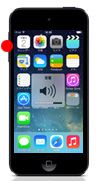
iPod touch左側面についている「音量調整ボタン」を押すことで音量の上げ下げができます。上部のボタンが「音量アップ」、下部のボタンが「音量ダウン」となります。「音量ダウン」ボタンを長押しすると「消音(ミュート)」にすることができます。
※ 初期設定では着信音・通知音の音量は変更されません。[設定] - [一般] - [サウンド] - [着信音と通知音]欄の「ボタンで変更」を、「オン」にすることで、音量調節ボタンで「着信音と通知音」の音量を調節することができます。
![]() 画面のスクリーンショットを撮る
画面のスクリーンショットを撮る

iPod touchの「ホームボタン」を長押し中に「スリープ/スリープ解除ボタン」を押す、もしくは「スリープ/スリープ解除ボタン」を長押し中に「ホームボタン」を押すことで、表示している画面のスクリーンショット(画面の画像)を撮ることができます。撮影したスクリーンショットは「写真」アプリの"カメラロール"内に保存されます。
![]() iPod touchでのスクリーンショットの撮影方法について詳しくは「iPod touchでスクリーンショットを撮る」をご覧ください。
iPod touchでのスクリーンショットの撮影方法について詳しくは「iPod touchでスクリーンショットを撮る」をご覧ください。
![]() 画面の表示向き(縦向き/横向き)を切り替える
画面の表示向き(縦向き/横向き)を切り替える
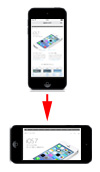
iPod touchでは、対応アプリ(マップ、Safari、メール等)で、iPod touchの本体を回転させることにより、画面の向きを横向き表示に自動で切り替えることができます。また、画面の向きを横向き表示に切り替えたくない場合は、画面を縦向き表示に固定することも可能です。
![]() iPod touchでの画面向きの固定方法について詳しくは「iPod touchの画面を縦方向にロック(固定)する」をご覧ください。
iPod touchでの画面向きの固定方法について詳しくは「iPod touchの画面を縦方向にロック(固定)する」をご覧ください。
iPod touchではタッチパネル画面をタッチし各種操作をします。各種操作は利用するアプリなどにより使わないものがあったり、操作結果が変わります。
![]() タップ(画面を軽くたたく)
タップ(画面を軽くたたく)
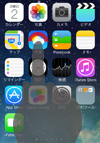
画面上を軽く1回たたく動作を"タップ"と呼びます。画面上で何かを選択したり決定したりする際などによく使われます。
![]() ロングタップ(画面を一定時間タッチし続ける)
ロングタップ(画面を一定時間タッチし続ける)

画面を一定時間以上タッチし続ける動作を"ロングタップ/ホールド"と呼びます。ホーム画面でアイコンを移動できるようにしたり、アプリの機能の呼び出し、地図アプリで画面上の場所を指定したりするなどによく使われます。
![]() ダブルタップ(画面を軽く2回たたく)
ダブルタップ(画面を軽く2回たたく)

画面上を軽く2回たたく動作を"ダブルタップ"と呼びます。表示画面を切り替えたり、ズームイン・アウトをする際などによく使われます。
![]() フリック(画面を軽くはじく)
フリック(画面を軽くはじく)

画面上を軽く上下、または左右にはじく動作を"フリック/スワイプ"と呼びます。ホーム画面や写真の切り替え、画面をスクロールする時などによく使われます。また文字入力に"フリック入力"という方法もあります。
![]() ドラッグ(画面にタッチしたままスライドさせる)
ドラッグ(画面にタッチしたままスライドさせる)
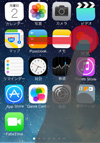
画面上の指をそのままスライドさせる動作を"ドラッグ"と呼びます。画面上のアイコン等を移動させる際などに使われます。
![]() ピンチイン(画面を2本指でつまむ)
ピンチイン(画面を2本指でつまむ)
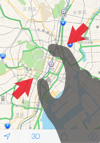
2本の指を使い、ものをつまむように指の間隔を狭める動作を"ピンチイン"と呼びます。画面上で地図や写真、Webサイトをズームインをする際などによく使われます。
![]() ピンチアウト(画面を2本指で広げる)
ピンチアウト(画面を2本指で広げる)
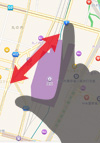
2本の指を使い、ものをつまんだような状態から指の間隔を離していく動作を"ピンチアウト"と呼びます。画面上で地図や写真、Webサイトを画面上でズームアウトをする際などによく使われます。
iPod touchでは文字の入力は画面上に表示されるソフトウェアキーボードにて行います。ソフトウェアキーボードは文字入力が必要な際に自動で表示されます。
![]() フルキーボードとテンキーボード
フルキーボードとテンキーボード
iPod touchのキーボードには大きく分けて3種類のキーボードがあります。パソコンのような"フルキーボード"とケータイのような"テンキーボード"、及び"絵文字"キーボードです。デフォルトでは、日本語/英語のフルキーボードとテンキーボード、絵文字の4種類が設定されており、各キーボードは切り替えて使うことができます。
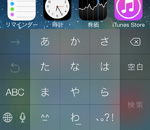
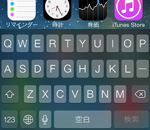
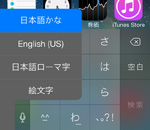
![]() フリック入力について
フリック入力について
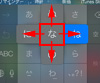
テンキーボードではフリック入力という入力方法が使えます。初めての場合慣れが必要になりますが、慣れるとすばやく文字を入力することができます。
フリック入力とは、テンキーに配置された「あ行」の上下左右に「い行」~「お行」が配置されており、「あ行」の文字から任意の方向にスライドすることで「い行」~「お行」の文字を入力します。
![]() コピー&ペーストについて
コピー&ペーストについて
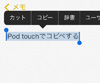
テキストをコピー&ペーストするには、コピーしたいテキストをホールド(またはダブルタップ)して選択し、「コピー」アイコンをタップすることで、コピーできます。さらに、ペーストしたい場所をホールド(またはダブルタップ)し、「ペースト」アイコンをタップすることでペースト(貼り付け)できます。
テキストのコピー&ペーストの方法について詳細は「iPod touchでコピー&ペースト(コピペ)する」をご覧ください。
![]() 関連情報
関連情報
【Amazon】人気のiPhoneランキング
更新日時:2024/4/28 11:10
【Kindleセール】人気マンガ最大42%ポイント還元
更新日時:2024/4/28 11:00
TwitterでiPod Waveの更新情報を配信しています